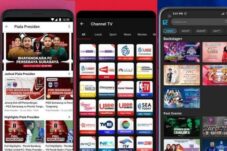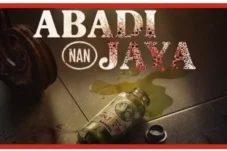Apa itu Exblog.jp?
Exblog.jp atau Excite Blog adalah platform penyedia layanan blog gratisan yang dikembangkan dari Negara Jepang. Platform dari Jepang ini memungkinkan penggunanya untuk membuat sebuah blog dengan gratis, sama seperti platform Blogger dan kawan-kawan.
Jika pengguna menggunakan platform Excite Blog gratisan, alamat blog yang didapatkan berakhiran .exblog.jp. Sama halnya di Blogger dengan alamat .blogspot.com, di WordPress dengan alamat .wordpress.com, dan seterusnya.
Exblog juga mendukung penggunanya untuk melakukan aktivitas blogging, seperti membuat artikel, mengupload gambar, menentukan tag dan label, mengganti template, mengaitkannya dengan akun Google Adsense, dan lain sebagainya.
Cara Daftar Dan Membuat Blog Exblog.jp
1. Buka situs exblog.jp menggunakan Google Chrome untuk memudahkan penerjemahan otomatis.
2. Aktifkan fitur terjemahan bahasa di Google Chrome.
3. Klik “Blog Opened” (tombol warna biru di pojok kanan atas).
4. Isi formulir pendaftaran dan pembuatan akun Exblog:
– Blog URL: Isi dengan alamat blog yang diinginkan.
– Excite ID: Tentukan ID dengan 3-17 karakter (huruf, angka, atau tanda slash (-), hindari simbol).
– Password: Masukkan sandi akun blog yang diinginkan.
– Reenter Password: Ketik ulang password.
– Email Address: Masukkan alamat emailmu.
– Date of Birth: Isi dengan tanggal lahir.
– Post Code: Masukkan kode pos (gunakan 7 digit angka, meskipun kode pos Indonesia biasanya 5 digit).
5. Klik “Check Your Entries“.
6. Terakhir, klik “Create a blog” untuk menyelesaikan proses pendaftaran.
Dengan langkah-langkah ini, kamu telah berhasil membuat blog di Exblog. Selanjutnya, konfigurasikan dan atur blog sesuai kebutuhanmu.
Cara Buat Artikel di Exblog.jp
Kalian bisa mengikuti langkah ini untuk membuat sebuah artikel di Exblog.jp dan setelah itu kalian bisa mendaftarkan blog exblog.jp kalian ke Google Adsense.
1. Login ke akun Exblog yang telah dibuat sebelumnya.
2. Aktifkan fitur terjemahan bahasa di Google Chrome.
3. Klik “Write an Article” pada menu sidebar kiri yang berwarna biru.
4. Tulis artikel baru dengan menyertakan gambar.
5. Setelah selesai, klik “Keep” untuk menerbitkan artikel.
Dengan langkah-langkah ini, kamu dapat membuat artikel dan memenuhi syarat untuk mendaftar ke Google AdSense pada langkah selanjutnya.